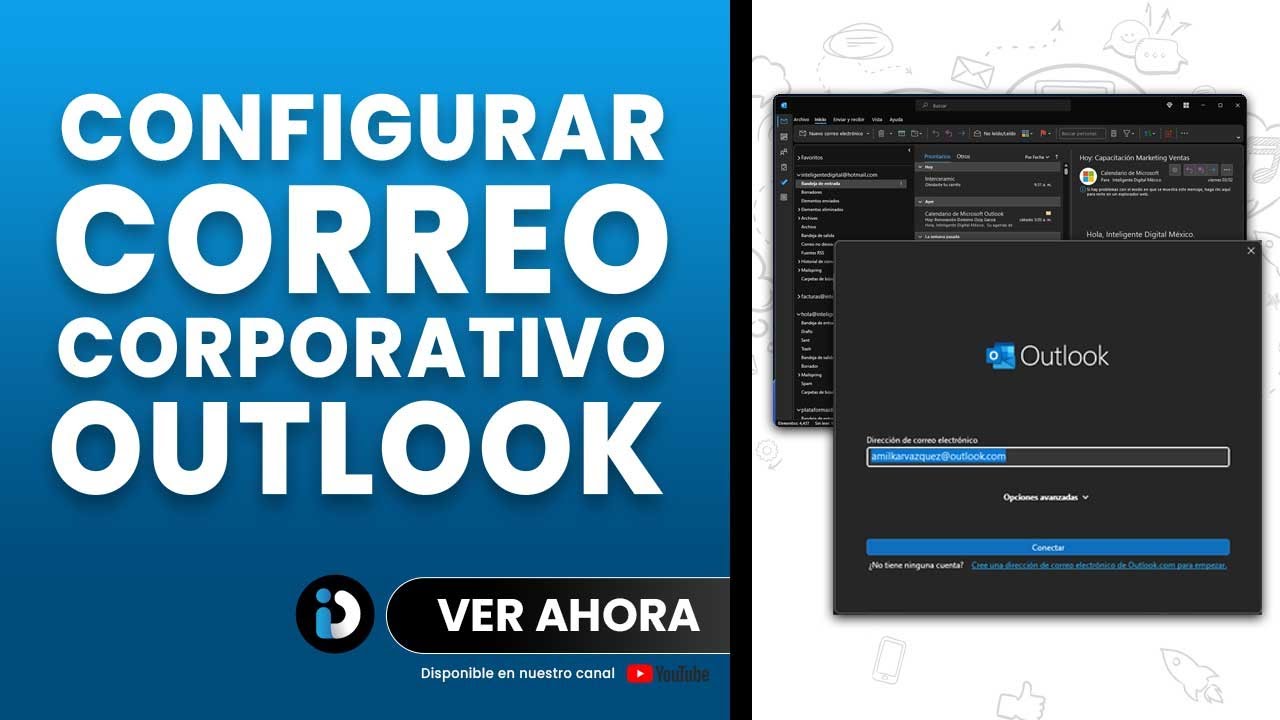
Si eres usuario de correo electrónico de Outlook y necesitas configurar tu cuenta en otro dispositivo o aplicación, es posible que te pidan que proporciones el IMAP de tu correo. Pero, ¿qué es el IMAP y cómo puedes encontrarlo en Outlook? En este artículo te explicaremos todo lo que necesitas saber sobre el IMAP de tu correo Outlook y cómo puedes obtenerlo en unos sencillos pasos. ¡Sigue leyendo!
¿Dónde ver IMAP en Outlook?
Para saber el IMAP de tu correo Outlook, primero necesitas encontrar la configuración de tu cuenta. Una vez que hayas iniciado sesión en Outlook, haz clic en el icono de engranaje en la esquina superior derecha de la pantalla. Selecciona «Configuración de correo» y luego «Configuración de la cuenta».
En la siguiente pantalla, busca la sección «Configuración del servidor» y selecciona «Configuración de IMAP». Aquí es donde podrás ver la dirección IMAP de tu correo Outlook. También verás otras opciones de configuración, como el puerto IMAP y el tipo de cifrado.
Es importante tener en cuenta que la ubicación exacta de la configuración de IMAP puede variar según la versión de Outlook que estés utilizando. Si tienes dificultades para encontrar la configuración de IMAP, puedes buscar en línea la guía específica para tu versión de Outlook o contactar al soporte técnico de Microsoft para obtener ayuda.
Ahí es donde podrás encontrar la dirección IMAP de tu cuenta de correo electrónico.
¿Cómo saber cuál es el IMAP de mi correo?
Si necesitas configurar tu correo electrónico en un nuevo dispositivo o programa, es posible que te pidan que ingreses el IMAP de tu correo. El IMAP (Internet Message Access Protocol) es un protocolo de correo electrónico que permite el acceso a los correos electrónicos desde diferentes dispositivos y programas.
Para saber cuál es el IMAP de tu correo Outlook, sigue estos sencillos pasos:
Paso 1: Inicia sesión en tu cuenta de correo Outlook.
Paso 2: Haz clic en la pestaña «Archivo» en la esquina superior izquierda de la pantalla.
Paso 3: Selecciona «Configuración de la cuenta» y luego «Configuración de la cuenta» de nuevo.
Paso 4: En la ventana que aparece, selecciona la cuenta de correo electrónico que deseas configurar y haz clic en «Cambiar».
Paso 5: En la pantalla de configuración de la cuenta, busca la sección «Configuración del servidor» y busca la información de «Servidor de correo entrante (IMAP)».
Paso 6: Toma nota del nombre del servidor de correo entrante (IMAP) que aparece en la pantalla. Este será el IMAP de tu cuenta de correo Outlook.
Ahora que ya sabes cuál es el IMAP de tu correo Outlook, podrás configurar tu correo electrónico en cualquier dispositivo o programa que desees. Recuerda que el IMAP es esencial para poder acceder a tus correos electrónicos desde diferentes dispositivos y programas de correo electrónico.
¿Cómo saber si mi cuenta Outlook es POP3 o IMAP?
Si eres usuario de Outlook y necesitas saber si tu cuenta es POP3 o IMAP, ¡no te preocupes! Es muy sencillo.
Lo primero que debes hacer es iniciar sesión en tu cuenta de Outlook. Una vez dentro, dirígete a la pestaña de «Archivo» y haz clic en «Configuración de la cuenta».
En la siguiente ventana, verás una lista con todas tus cuentas de correo electrónico configuradas en Outlook. Selecciona la cuenta de la cual quieres saber si es POP3 o IMAP y haz clic en «Cambiar».
En la siguiente pantalla, verás la configuración actual de tu cuenta de correo. Busca la opción «Tipo de cuenta» y verás si se trata de POP3 o IMAP. Si no lo encuentras, es probable que tu cuenta sea POP3 por defecto.
¡Es fácil y rápido!
¿Cómo saber cuál es mi servidor de correo en Outlook?
Si necesitas saber cuál es tu servidor de correo en Outlook, puedes seguir estos sencillos pasos:
1. Abre Outlook y selecciona la pestaña «Archivo».
2. Haz clic en «Configuración de la cuenta» y selecciona «Configuración de la cuenta» de nuevo.
3. Se abrirá una ventana con una lista de cuentas de correo electrónico. Selecciona la cuenta que te interesa y haz clic en «Cambiar».
4. Ahora podrás ver la configuración de tu cuenta de correo electrónico. El nombre del servidor de correo entrante (IMAP) aparecerá en el campo «Servidor de correo entrante».
5. El nombre del servidor de correo saliente (SMTP) aparecerá en el campo «Servidor de correo saliente».
Una vez que tengas esta información, podrás configurar tu cuenta de correo electrónico en cualquier otro programa de correo electrónico o dispositivo móvil que desees. ¡Es así de fácil!
